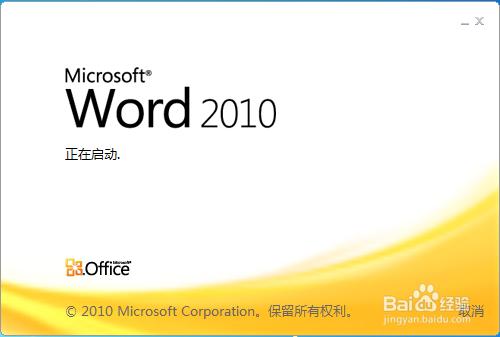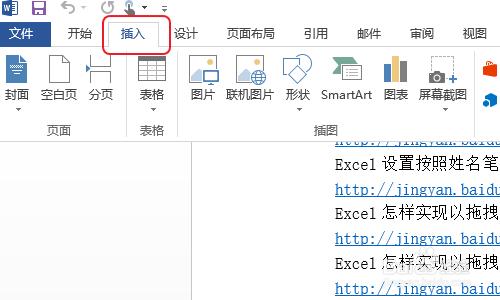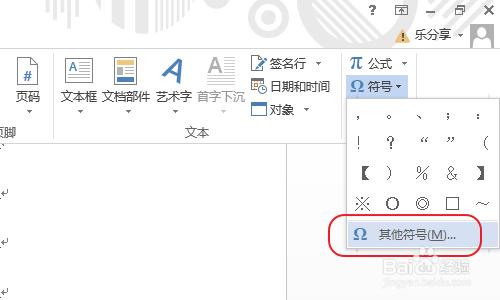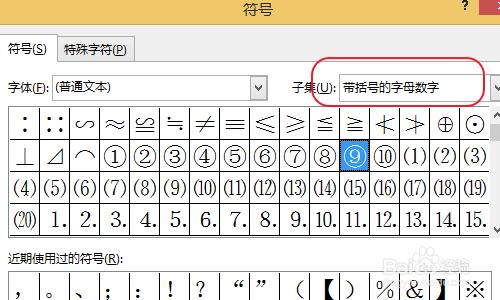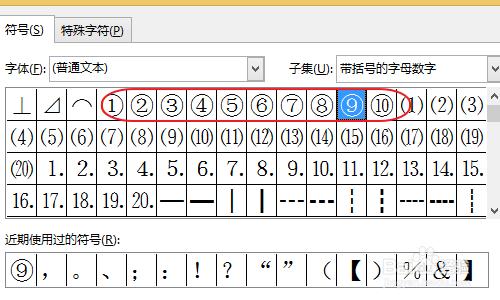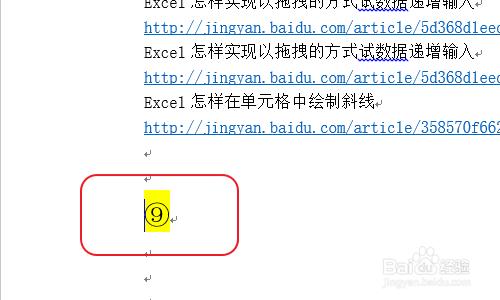當我們在使用Word進行辦公的時候,我們可能會碰到需要輸入一些特殊的字元,如帶圓圈的數字等,那我們應該怎樣輸入帶圓圈的數字呢,這裡首先問你介紹10以下的帶圈字元該怎樣輸入。
工具/原料
Word2010
方法/步驟
啟動Word2010,本例以 Word 2010為例進行講解,其他版本的操作方法類似,只需要找到對應的選單及功能鍵即可
單擊“插入”選單,特殊字元我們需要通過插入特殊字元的方式進行輸入,如下圖
在“插入”選單下找到“符號”按鈕,如下圖所示,單擊“插入其他符號”
在彈出的視窗中按照下圖的選項進行設定
此時你就可以看到你要插入的單圈數字已經在裡面了,選中後確定即可
最後給出一個效果圖供使用者參考,如果您喜歡,您可以收藏並關注作者,本人會不定期的推出各種各樣的小技巧,當然如果您有其他疑問也可私信作者直接提問,感謝您的支援!